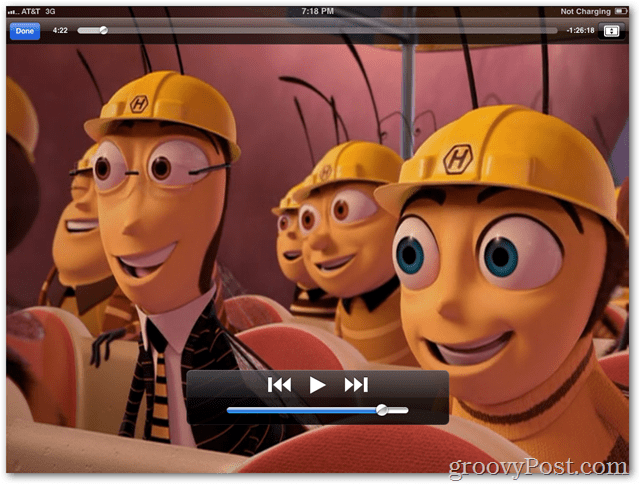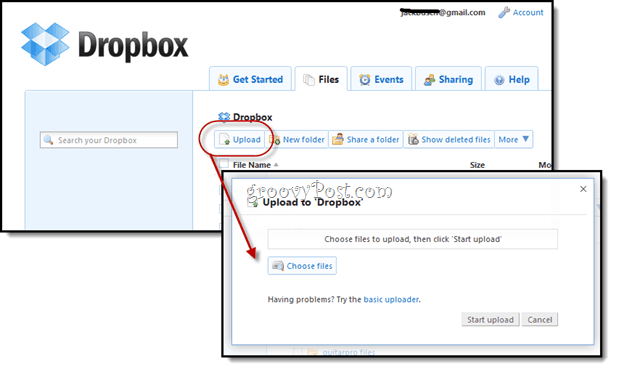Kuinka kopioida DVD-elokuva iPadiin tai iPhoneen
Ipad Omena Iphone Käsijarru Freeware / / March 17, 2020
DVD-elokuvakokoelman kopioiminen iPhoneen tai iPadiin on erittäin helppoa, jos osaat tehdä sen. Äskettäin vaimoni ja minä teimme pitkän lennon lasten kanssa. Niiden suosikki-DVD-levyjen omistaminen iPadilla ja iPhoneillani, jotka osoittautuivat pelastajiksi. Näin tein sen.
DVD-kokoelman kopioiminen iDevice-laitteeseen (iPad, iPhone tai iPod) on erittäin helppoa, jos osaat tehdä sen. Äskettäin vaimoni ja minä teimme pitkän lennon lasten kanssa. Niiden suosikki-DVD-levyjen hankkiminen iPadilla ja iPhoneillani osoittautui pelastajaksi. Näin kopioin DVD-levyt.
Salaa DVD ja kopioi se kiintolevylle
Ensinnäkin meidän on purettava DVD-levy salaus ja kopioitava sen sisältö kiintolevylle. Voit käyttää tätä käyttöä ilmaisen sovelluksen nimeltä DVDFab. DVD: n kopiointi DVDFab: llä on helppoa, ja Brian Burgess täällä groovyPostissa kirjoitti vaiheittaiset ohjeistustaan kuinka muuntaa DVD-levy ISO-tiedostoksi. Seuraa hänen vaiheitaan siihen pisteeseen asti, jossa hän käskee testaamaan VOB-tiedostot VNC: llä, jatka sitten alla vaiheessa 2.
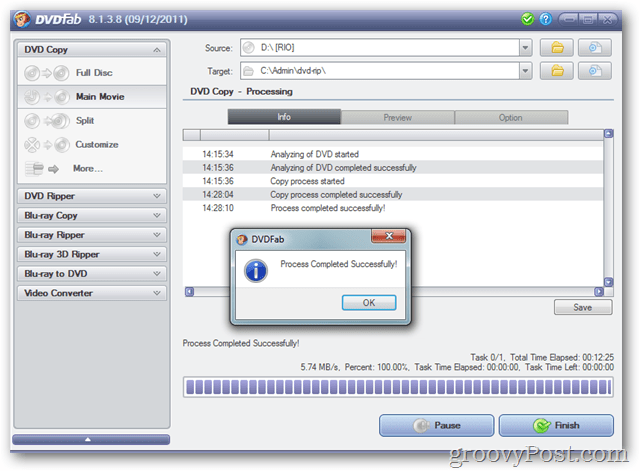
Asenna HandBrake ja koodaa video- / äänitiedostot
Nyt kun DVDFab on kopioinut DVD-levyn kiintolevyllemme, on aika muuntaa tiedostot muotoon, jonka iPad / iPhone pystyy lukemaan. Teemme tämän toisella ilmaisella sovelluksella, käsijarrulla.
Avaa selain ja käy Käsijarrun lataussivu. Lataa käyttöjärjestelmäsi versio.
Esimerkissäni käytän Windows-versiota.
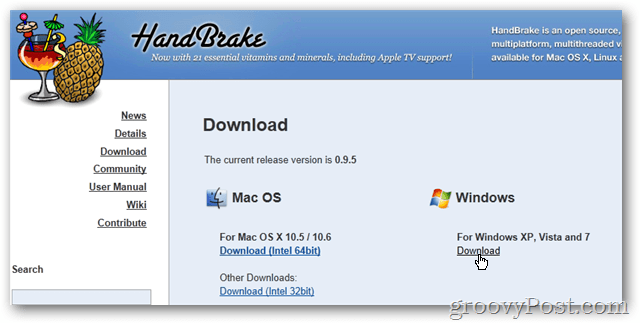
Suorita asennusohjelma ja hyväksy kaikki oletusasetukset.
Käynnistä HandBrake napsauttamalla Valmis, kun asennus on valmis.
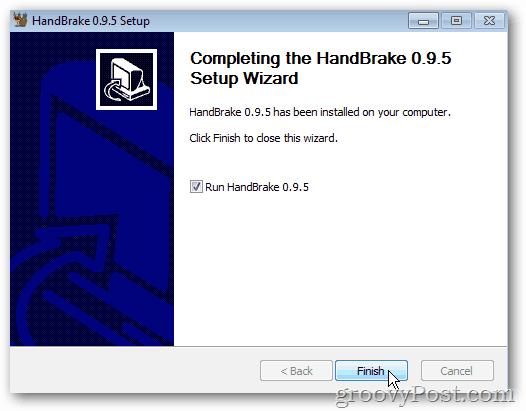
Määritä käsijarru
Asennuksen jälkeen meidän on määritettävä muutama asetus HandBrake-koodaussovelluksessa.
Klikkaus Työkalut > vaihtoehdot.
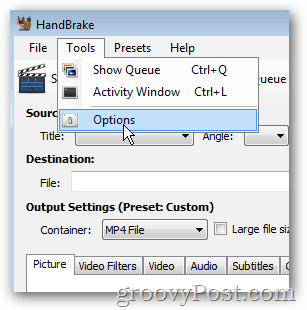
Napsauta Yleiset-välilehdessä Selaa asettaa Oletuspolku uusille tiedostoille.
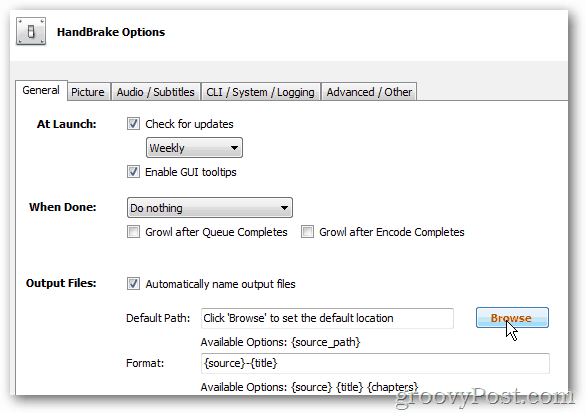
Siirry mihin haluat tallentaa tiedostot, jotka HandBrake luo iPadille / iPodille. Alla olevassa esimerkissä loin kansion c: \ dvd-rip \ käsijarru-kohtaan. Napsauta OK kun olet valmis.
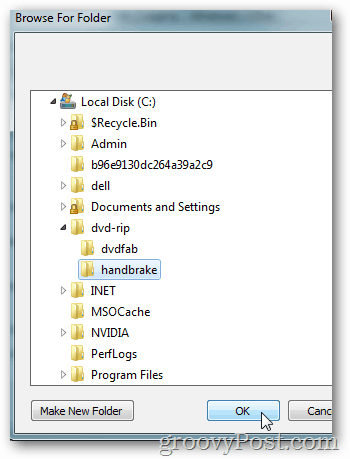
Napsauta nyt kiinni tallentaaksesi muutokset.
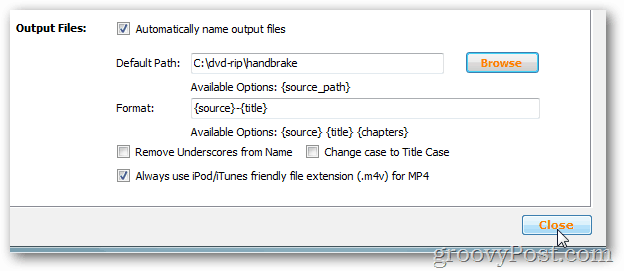
Muunna DVD-tiedostot käsijarrulla
Nyt on aika muuntaa DVDFab: lla luomasi DVD-tiedostot.
Klikkaus Lähde> Kansio
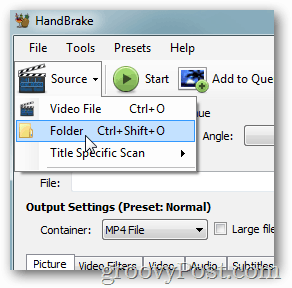
Siirry kohtaan, johon olet tallentanut DVDFab-sovelluksella kopioidut tiedostot, napsauta sitä ja napsauta kunnossa
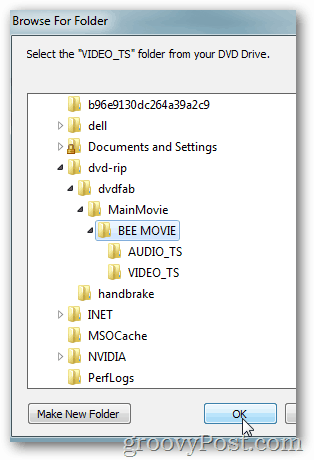
Napsauta oikealla puolella olevaa iPad-esiasetukset
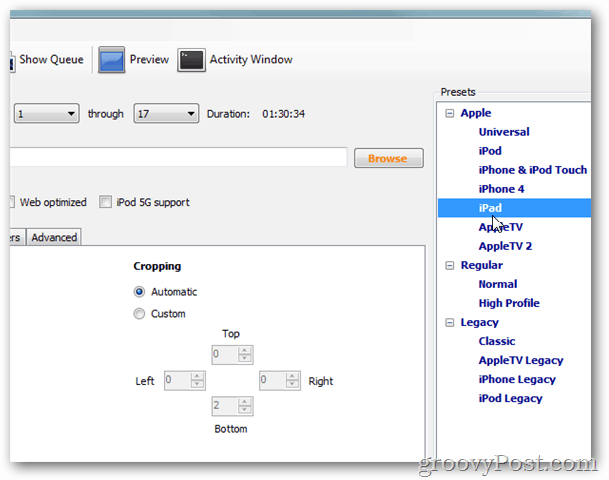
Klikkaus alkaa aloittaa koodaus.

Koodausaika vaihtelee tiedoston koon ja tietokoneesi suorituskyvyn mukaan. HandBrake lisää edistymispalkin ikkunan alaosaan, jotta voit seurata% kokonaisuutta ja jäljellä olevaa aikaa.

Kopioi elokuva iTunesiin
Kun koodaus on valmis, lopetamme prosessin kopioimalla juuri koodattu elokuva iTunesiin.
Aloita avaamalla iTunes ja napsauttamalla Elokuvat-välilehti.
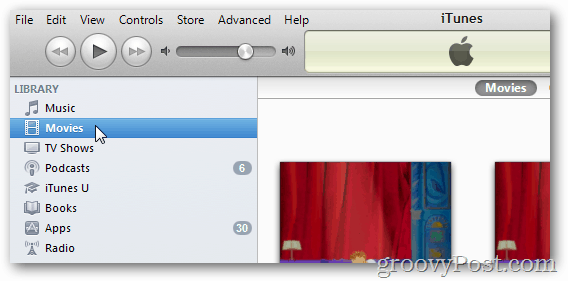
Nyt meidän on löydettävä tiedosto, jonka juuri koodattiin.
Napsauta hiiren kakkospainikkeella Windowsin Käynnistä-painike ja napsauta Avaa Windows Explorer.
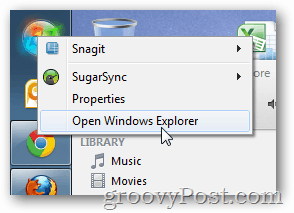
Siirry oletusarvoiseen tallennuspaikkaan, jonka olet määrittänyt käsijarrua varten. Juuri koodaamasi DVD-levyn pitäisi olla siellä.
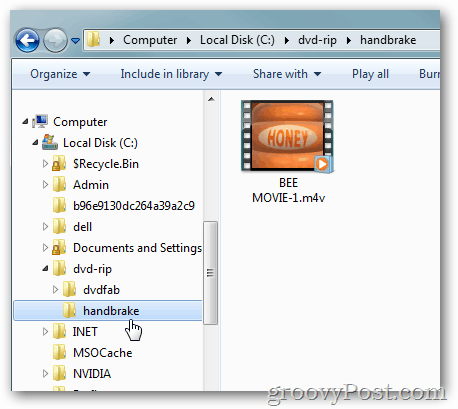
Vedä elokuva iTunesin Elokuvat-osaan.
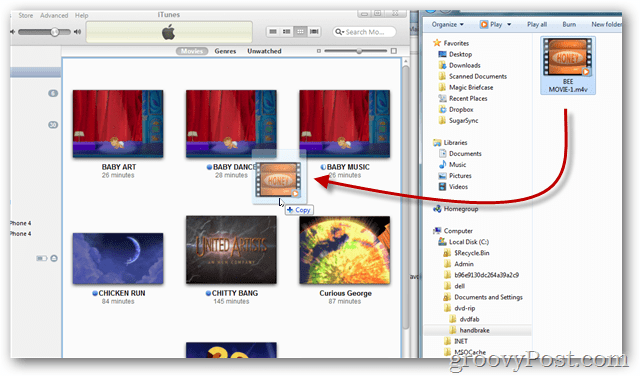
Odota… iTunes tuo videon automaattisesti. Aika riippuu videon koosta.
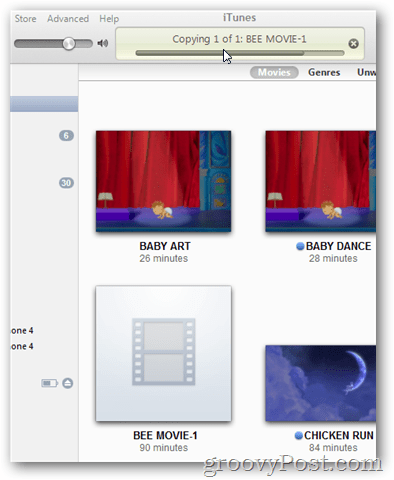
Testaa elokuva kerran iTunesissa varmistaaksesi, että koodaus ja kopiointi onnistui
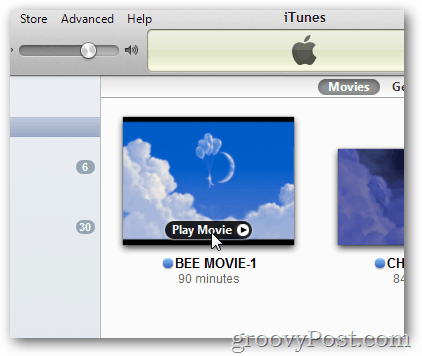
Näyttää hyvältä!
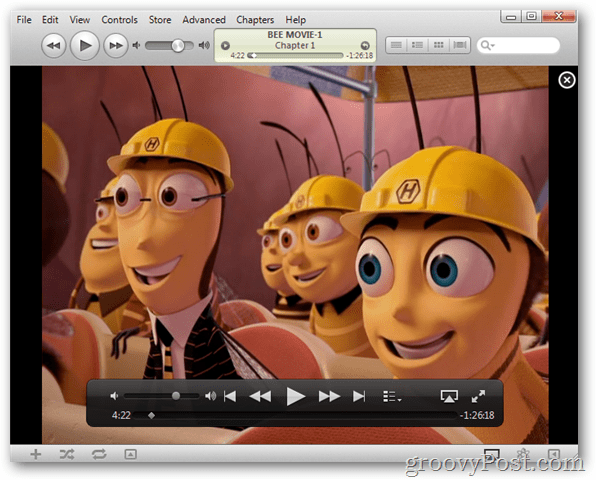
Jos sinun on korjattava elokuvan nimi (tai annettava sille uusi mukautettu nimi), napsauta elokuvan nimeä sen kuvakkeen alla. Kirjoita haluamasi nimi.

Synkronoi elokuva laitteellesi
Kun elokuva on nyt iTunesissa, kytke iDevice (iPhone, iPod, iPad) ja napsauta sitä kohdassa Laitteet.
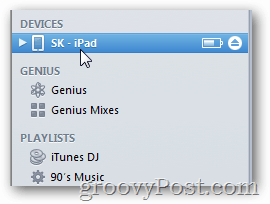
Klikkaa Elokuvat-välilehti
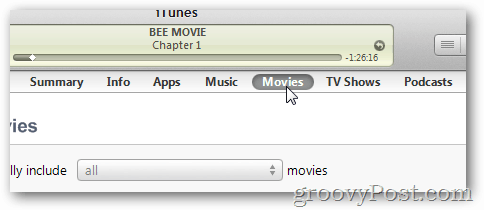
Valitse ruutu Synkronoi elokuvat
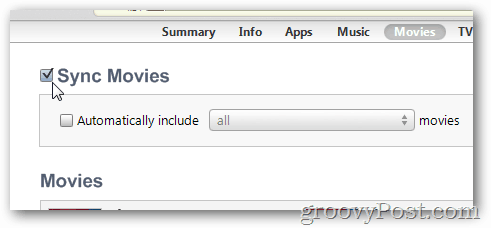
Valitse ruutu kaikille elokuville, jotka haluat synkronoida.
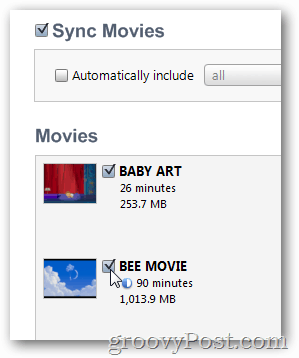
Klikkaus Käytä tallentaaksesi muutokset ja synkronoi elokuva laitteellesi.
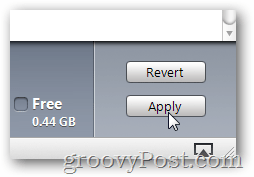
Avaa laitteestasi Videot iPhonessa tai iPadissa
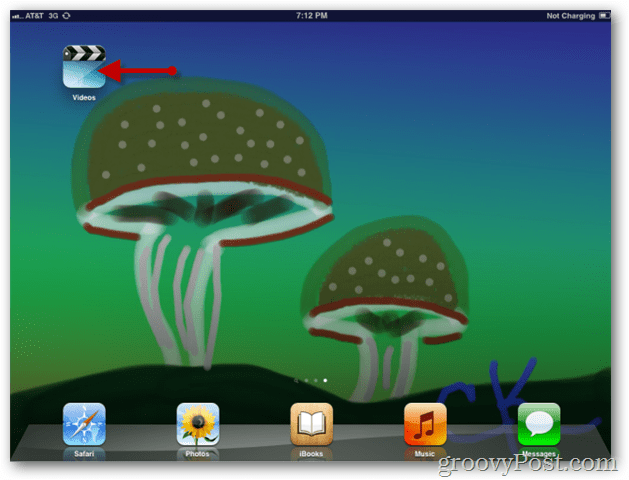
Napauta elokuvaa, jonka haluat katsoa.
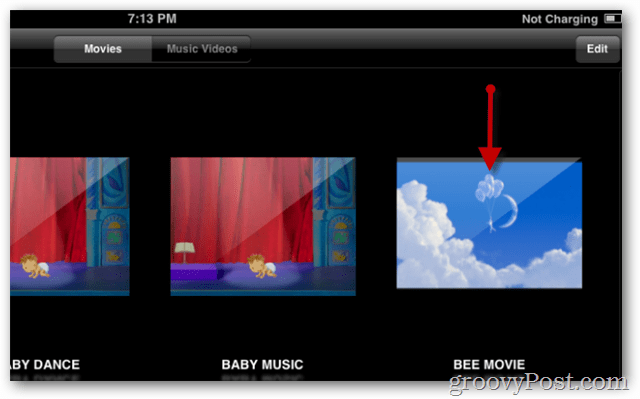
Napauta yksityiskohtavalikossa Toista-painiketta aloittaaksesi elokuvan.
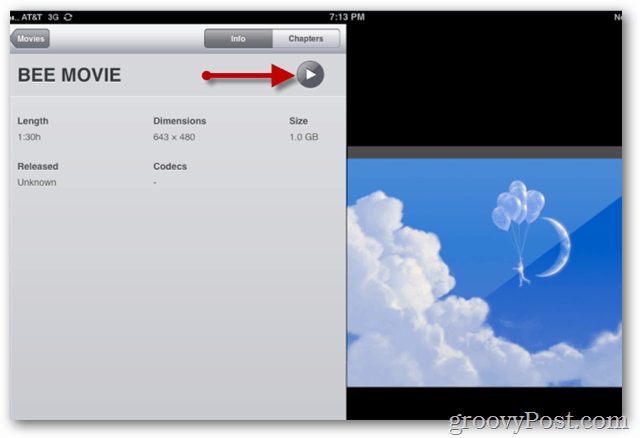
Nauti hiljaisesta lennosta! ;)